Recenzja LiquidPoll: wtyczka ankiety WordPress z doskonałym interfejsem użytkownika
Opublikowany: 2023-02-23Jeśli chcesz wiedzieć, co myślą Twoi klienci, musisz ich o to zapytać.
LiquidPoll to wtyczka ankiety WordPress, która pomaga zbierać opinie od klientów za pomocą bardzo eleganckiego, przyjaznego dla użytkownika interfejsu.
Możesz go używać do ogólnych opinii użytkowników za pomocą ankiet z pojedynczymi pytaniami, a także bardziej szczegółowych przypadków użycia, takich jak Net Promoter Score (NPS) lub zbieranie danych użytkowników w celu ich segmentacji w Twoim CRM (w tym dedykowane integracje CRM dla popularnych narzędzi).
Jeśli chodzi o interfejs frontendowy, ma jedno z ładniejszych gotowych doświadczeń użytkownika, jakie widziałem. Więc jeśli chcesz w łatwy sposób tworzyć ankiety w swojej witrynie, będziesz chciał czytać dalej.
W naszej pełnej praktycznej recenzji LiquidPoll podzielimy się więcej na temat funkcjonalności wtyczki, a następnie przedstawimy praktyczne spojrzenie na to, jak to jest tworzyć i analizować ankiety za pomocą LiquidPoll.
Recenzja LiquidPoll: Co robi wtyczka?
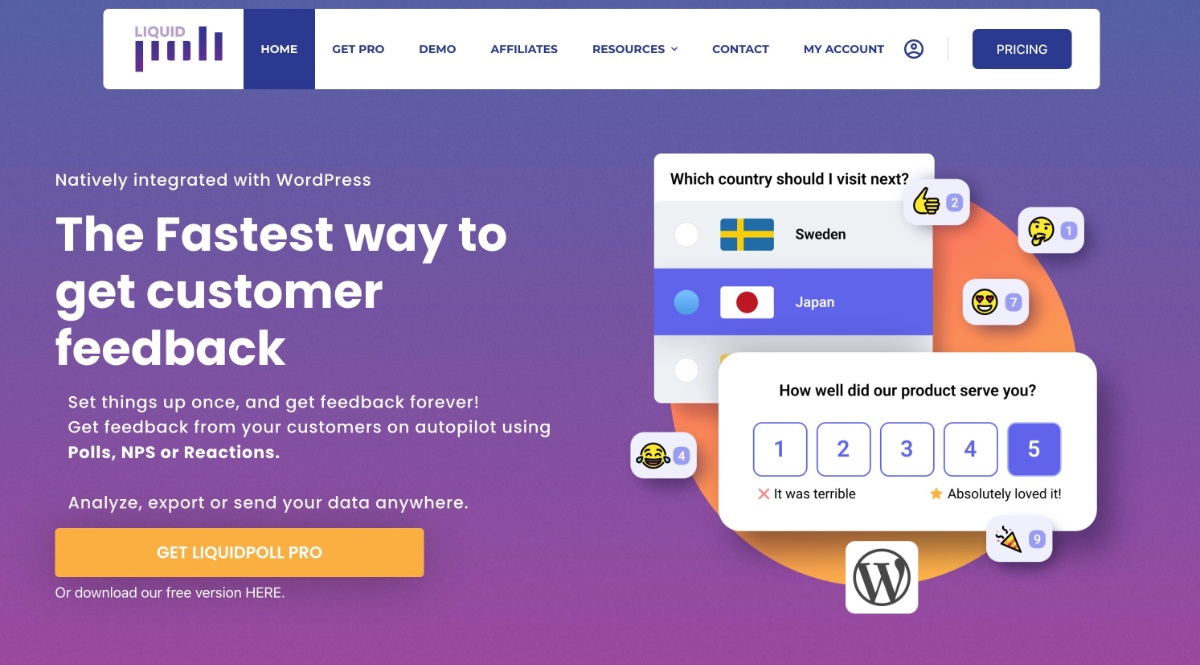
Na wysokim poziomie można powiedzieć, że LiquidPoll pomaga zbierać opinie i informacje od odwiedzających Twoją witrynę.
Robi to za pomocą krótkich ankiet z jednym pytaniem i pól reakcji, zamiast długich ankiet. Trzymając się krótkich ankiet, możesz zmniejszyć tarcia i bardzo ułatwić klientom dzielenie się z Tobą szczegółami.
Pomaga również wykorzystywać te dane w interesujący sposób, umożliwiając przeglądanie raportów, a nawet integrację z systemem CRM w celu oznaczania użytkowników na podstawie ich odpowiedzi.
Możesz również użyć ankiet jako narzędzia do generowania potencjalnych klientów, prosząc odwiedzających o podanie swoich danych kontaktowych w celu wyświetlenia wyników ankiety.
Rzućmy okiem na niektóre z najbardziej znaczących funkcji…
Trzy różne typy ankiet (kolejne w drodze)
LiquidPoll obsługuje obecnie trzy różne rodzaje ankiet:
- Zwykła ankieta – zadaj odwiedzającym jedno pytanie z tyloma opcjami, ile potrzeba.
- Net Promoter Score (NPS) – poproś odwiedzających o ocenę Twojej firmy w formacie NPS. W rzeczywistości możesz dostosować odpowiedzi, aby użyć dowolnej 10-stopniowej skali.
- Reakcja – pozwól użytkownikom reagować na posty lub inne treści za pomocą emotikonów (jak reakcja na Facebooku).
Deweloper planuje też wkrótce dodać czwartą opcję – recenzje .
Dzięki temu Twoi klienci będą mogli recenzować produkty lub usługi. Mogą też po prostu ogólnie przeglądać treści, na przykład zostawiając recenzję przepisu na swoim blogu kulinarnym.
Stylowy interfejs i doskonałe wrażenia użytkownika
Jak wspomniałem powyżej, jedną z rzeczy, które naprawdę wyróżniały mnie w LiquidPoll, jest interfejs użytkownika.
Jest bardzo nowoczesny i przyjazny dla użytkownika, co stanowi duży krok naprzód w stosunku do niektórych innych wtyczek do ankiet, które używają tylko bardzo podstawowych formularzy internetowych.
Aby pomóc Ci kontrolować interfejs użytkownika, wtyczka udostępnia ponad 12 motywów do regularnych ankiet, ponad 5 motywów NPS i ponad 3 motywy reakcji.
Oto spojrzenie na podstawową ankietę przycisku radiowego – widać, że jest o wiele ładniejsza niż zwykły formularz internetowy:
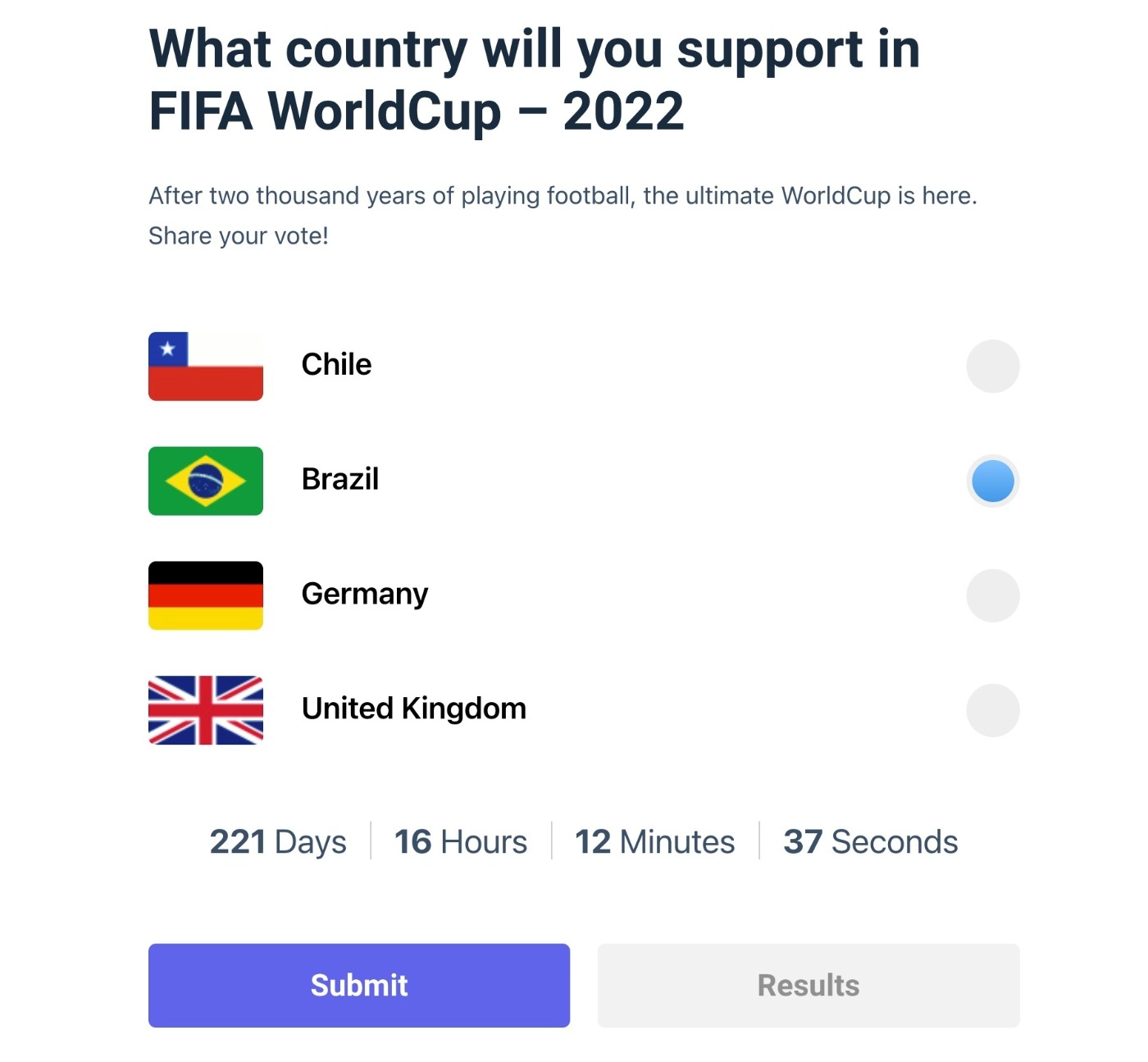
Możesz także tworzyć inne typy ankiet, na przykład zachęcać odwiedzających do wybrania obrazu z wielu opcji:
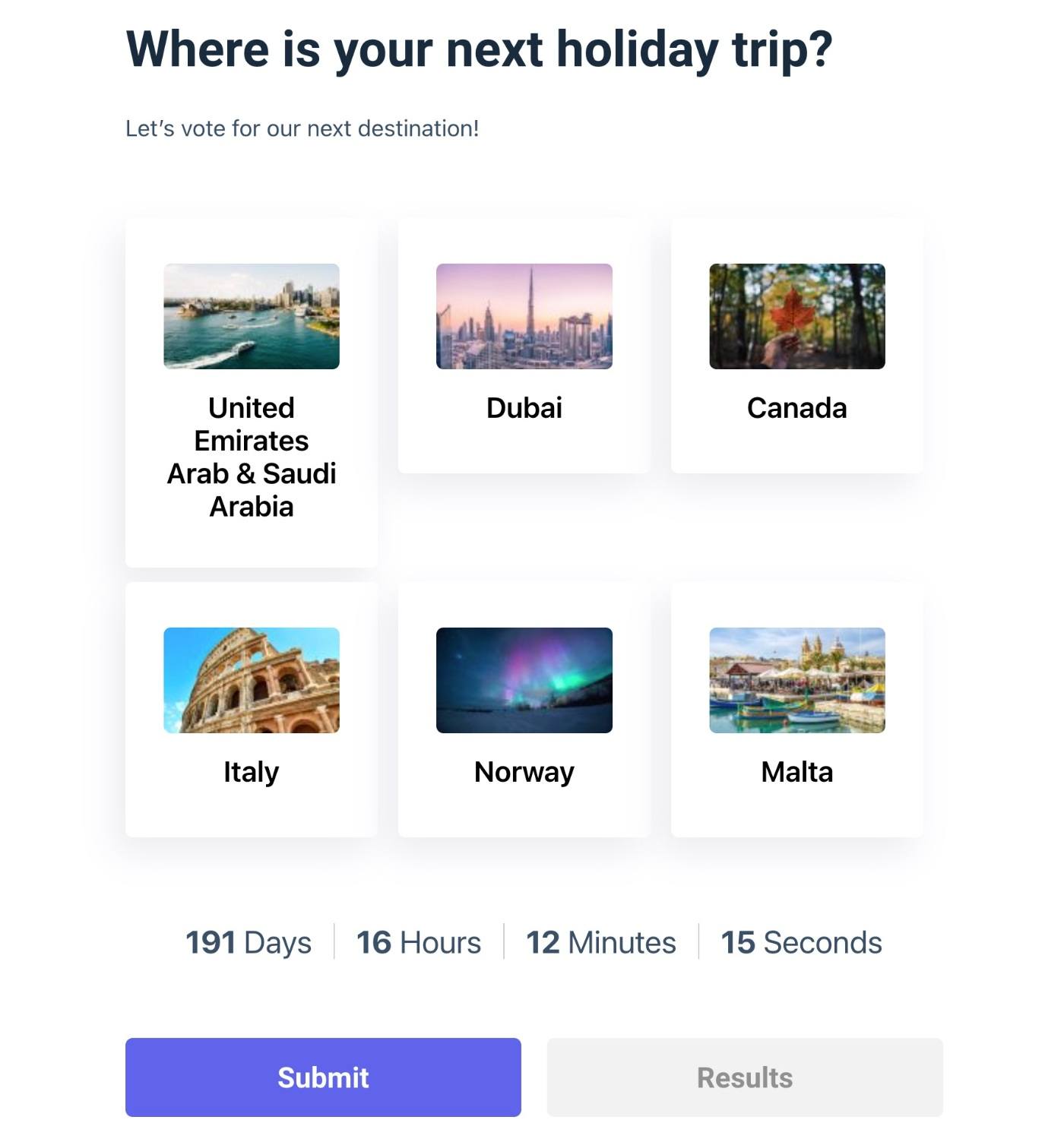
Możesz stworzyć tę stylową ankietę z jednym wyborem:
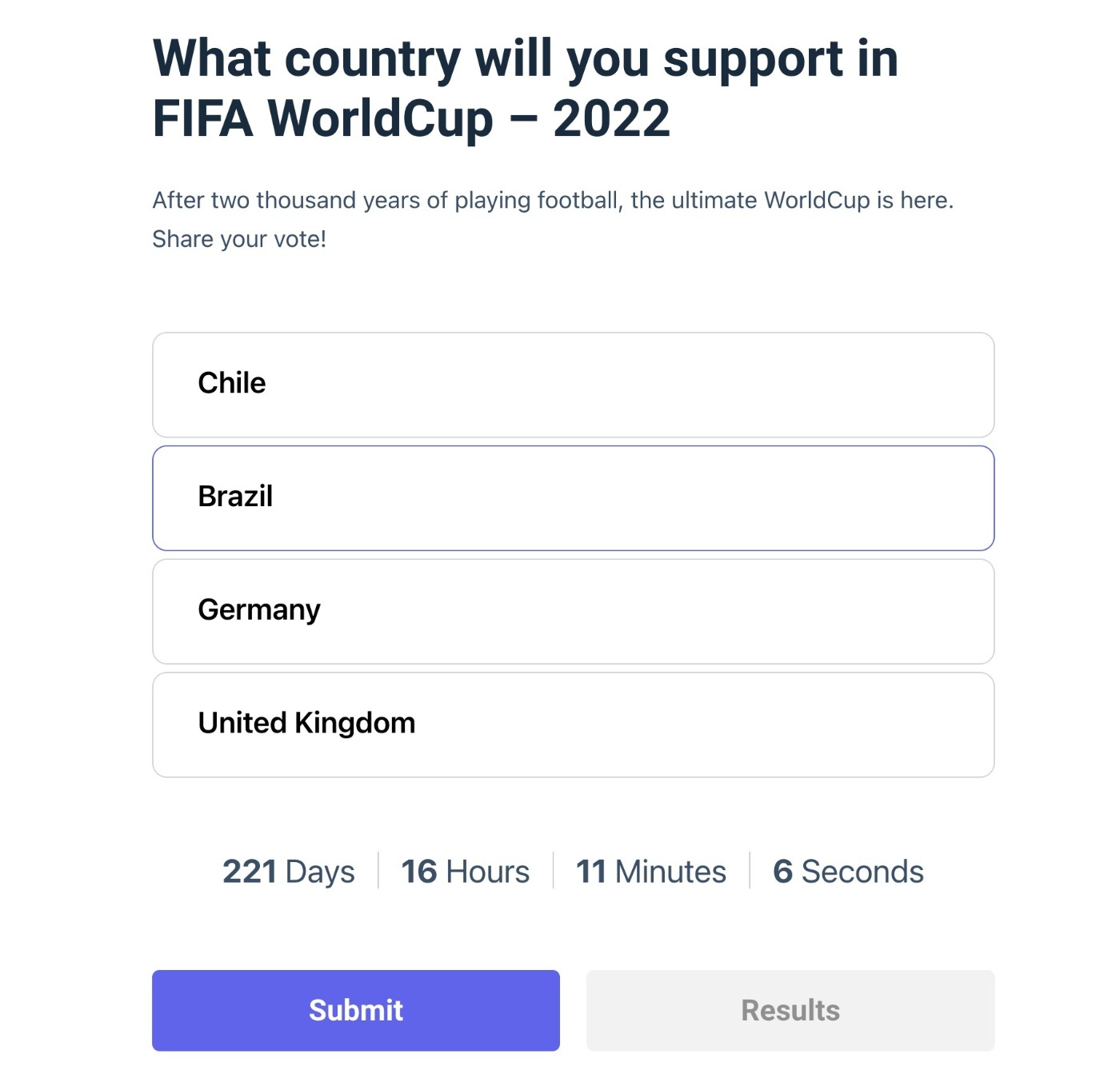
Możesz też połączyć dwa ostatnie podejścia, tworząc swego rodzaju „kartę obrazu”, którą ludzie mogą wybrać:
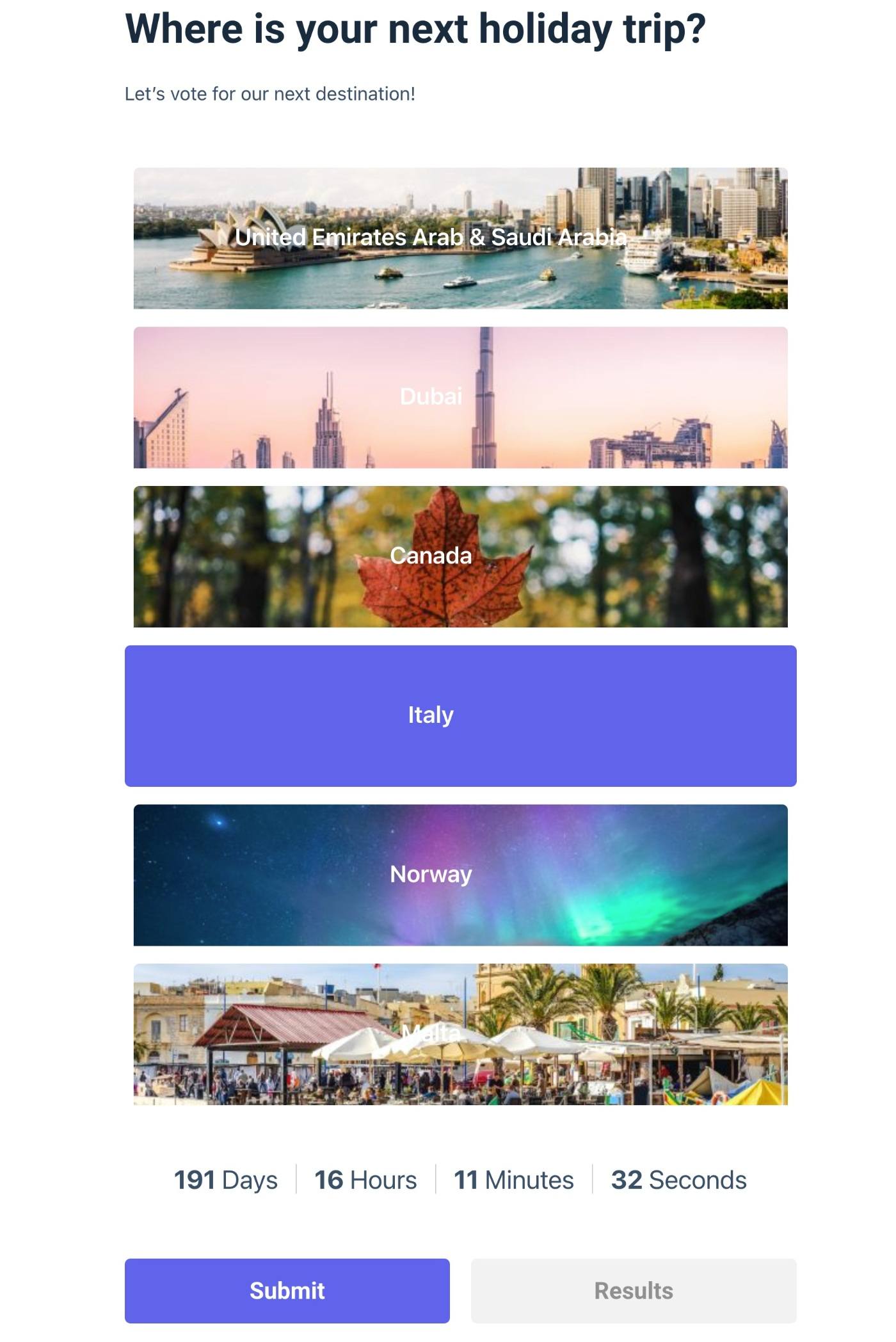
Jak wspomniałem, otrzymujesz również dedykowane motywy, które pomogą Ci zbierać oceny NPS. Te wyglądają całkiem nieźle – oto przykład mojego ulubionego:
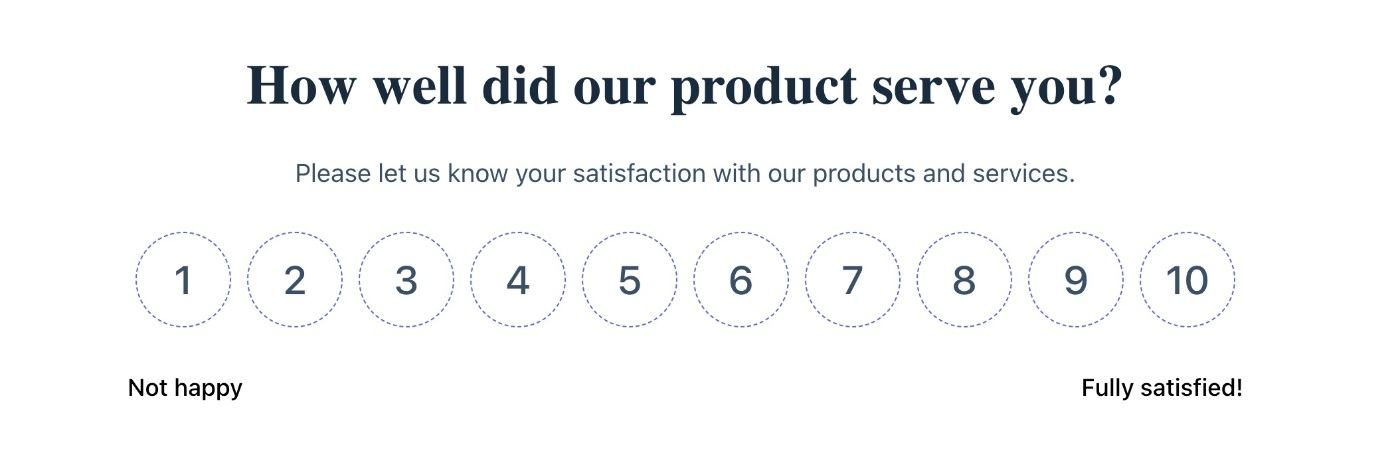
Na koniec podajemy przykład ankiet dotyczących reakcji, które również mają wiele tematów:
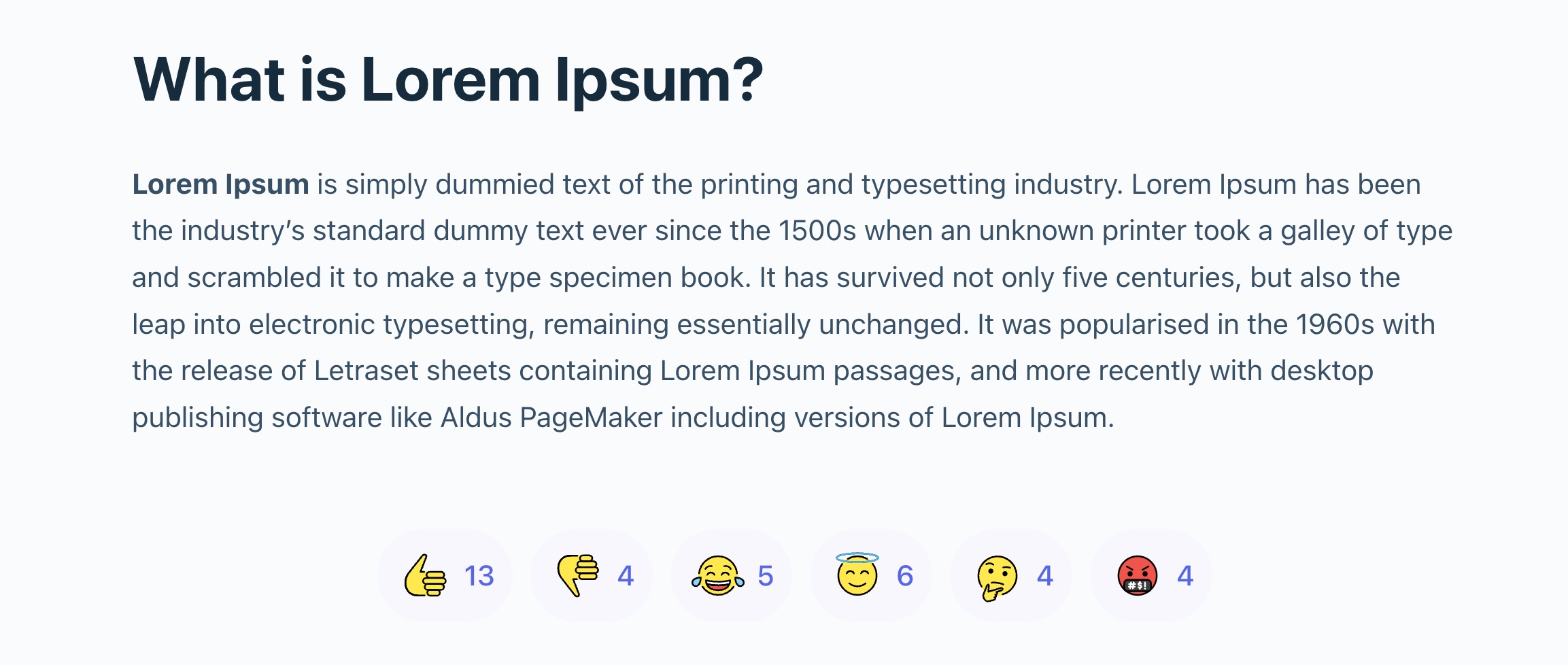
Opcja zbierania informacji o użytkowniku i integracji z narzędziami
Aby pomóc Ci wykorzystać ankiety do generowania potencjalnych klientów, wtyczka umożliwia poproszenie użytkowników o informacje kontaktowe, aby mogli zobaczyć wyniki Twojej ankiety.
Możesz też wymagać od użytkowników zarejestrowania się, zanim będą mogli wziąć udział w ankiecie.
LiquidPoll ma również integrację z niektórymi popularnymi wtyczkami i narzędziami CRM, które pozwalają wykorzystywać ankiety do zbierania informacji o klientach i segmentowania klientów na podstawie ich odpowiedzi.
Ta ostatnia jest szczególnie przydatna, ponieważ pozwala automatycznie tworzyć różne tagi i segmenty w Twoim CRM na podstawie tego, jak ludzie reagują na jedną z Twoich ankiet.
Obecnie LiquidPoll integruje się z następującymi narzędziami:
- FluentCRM
- świstak
- Autonami (WooFunnels)
Deweloper planuje również dodać następujące integracje:
- ConvertKit
- Aktywna kampania
- MailerLite
LiquidPoll integruje się również z Twilio, umożliwiając wysyłanie powiadomień SMS.
Analiza i ochrona wyników
LiquidPoll pozwala przeglądać wyniki z pulpitu nawigacyjnego, a także eksportować je jako plik CSV.
Masz również opcję umożliwienia respondentom przeglądania wyników z interfejsu po udzieleniu odpowiedzi na ankietę.
Aby chronić dokładność wyników, LiquidPoll pozwala również ograniczyć odpowiedzi, aby każdy użytkownik mógł odpowiedzieć tylko raz (nawet jeśli odpowiada jako gość).
Możesz też wymagać od użytkowników zalogowania się na konto w celu udzielenia odpowiedzi na ankietę.
Jak tworzyć stylowe ankiety za pomocą LiquidPoll
Teraz, gdy wiesz więcej o funkcjach oferowanych przez LiquidPoll, przejdźmy do rzeczy praktycznych i pokażę ci, jak utworzyć ankietę WordPress za pomocą LiquidPoll.
W tej sekcji naszej recenzji LiquidPoll używam wersji premium wtyczki. Istnieje jednak również darmowa wersja, a podstawowy interfejs będzie taki sam jak w darmowej wersji. Więcej o cenach później .
1. Utwórz ankietę
Po zainstalowaniu i aktywowaniu wtyczki możesz utworzyć swoją pierwszą ankietę, przechodząc do All Ankiety → Dodaj ankietę .
Zacząć:
- Nadaj swojej ankiecie wewnętrzną nazwę, która pomoże Ci ją zapamiętać.
- Wybierz typ ankiety – zwykła ankieta, wynik NPS lub reakcja. Deweloper planuje również wkrótce dodać opcję „recenzji”.
- Napisz opcjonalny opis ankiety.
- Ustaw termin dodania licznika czasu — lub pozostaw pole Termin puste, jeśli nie chcesz, aby ankieta wygasła.
- Wybierz, gdzie umieścić minutnik (jeśli dodałeś termin).
- Skonfiguruj inne ustawienia ogólne, na przykład, czy ukryć to dla wylogowanych użytkowników i kto może przeglądać wyniki.
Opcjonalnie możesz również użyć opcji Kategorie ankiet na pasku bocznym, aby przypisać kategorię do ankiety, co może być pomocne, jeśli planujesz opublikować wiele ankiet.
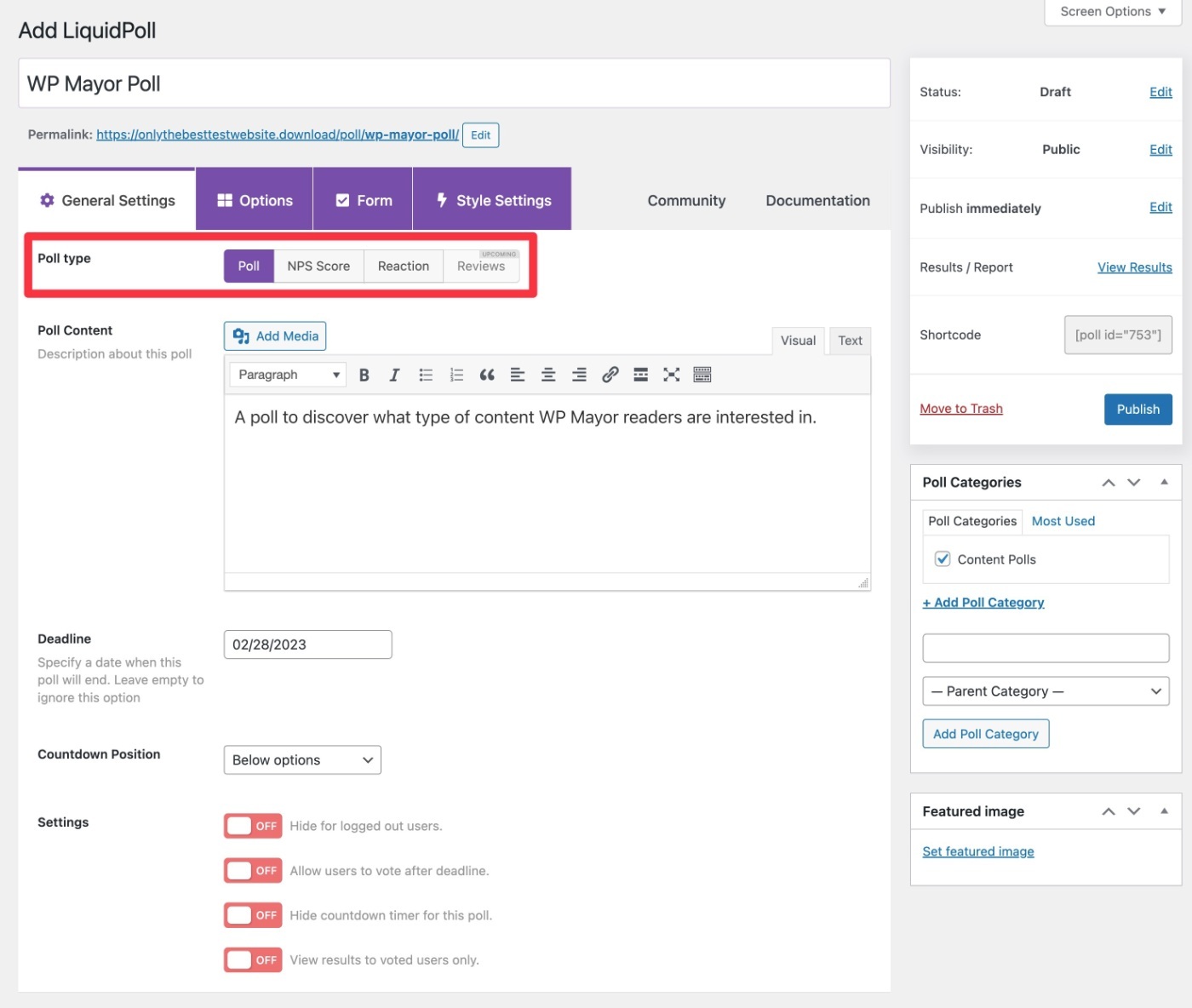
2. Dodaj opcje ankiety
Następnie możesz kliknąć kartę Opcje , aby dodać opcje odpowiedzi dla tej ankiety.
Podczas dodawania opcji możesz wybrać etykietę i opcjonalnie dodać miniaturę obrazu powiązaną z tą odpowiedzią.
Możesz także użyć funkcji przeciągnij i upuść, aby łatwo zmienić kolejność opcji ankiety.
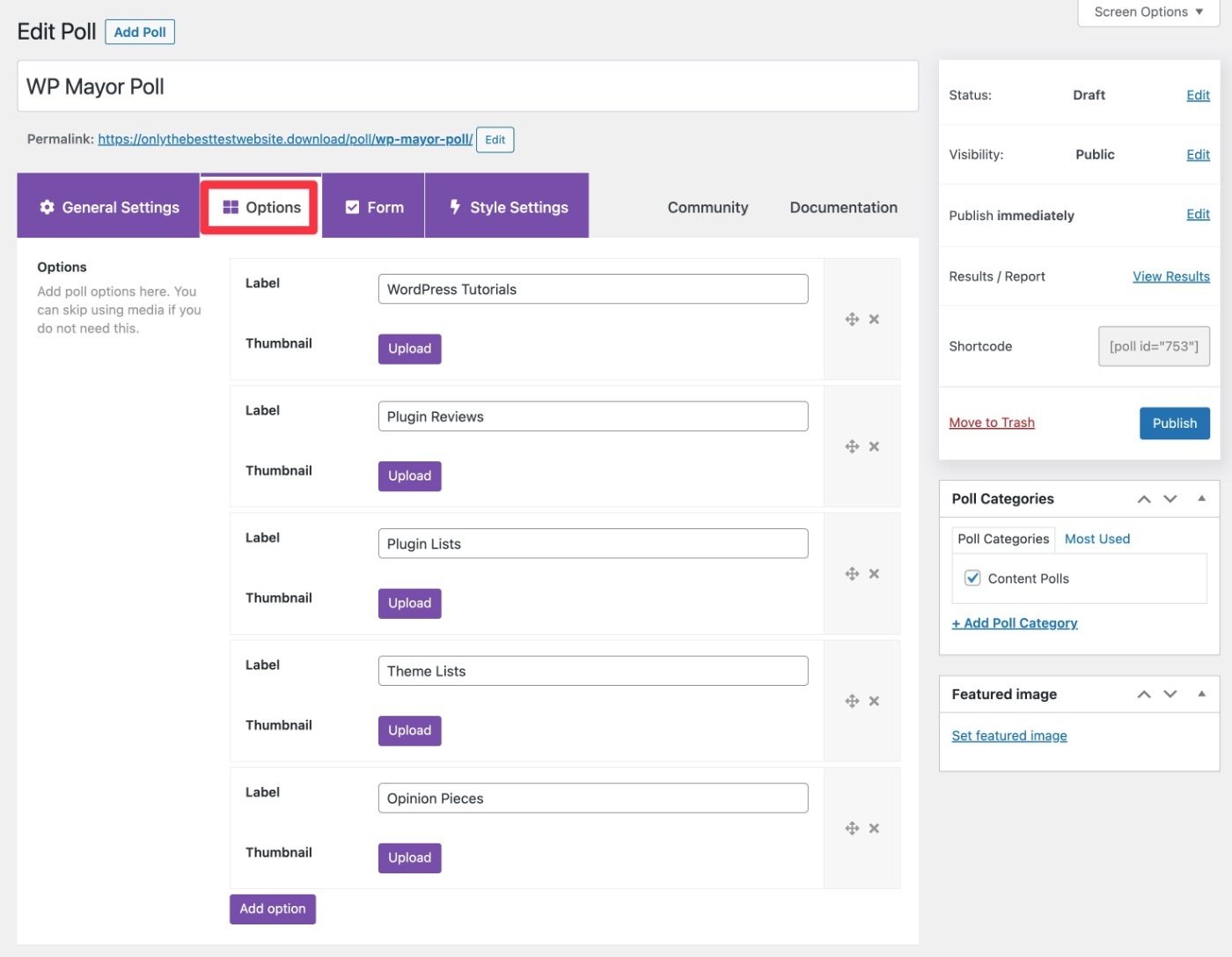
3. Wybierz, czy dodać formularz
Następnie możesz przejść do zakładki Formularz , aby wybrać, czy chcesz dodać kolekcję wiadomości e-mail do formularza.

Jeśli zdecydujesz się dodać formularz, możesz dostosować wszystkie etykiety, zawartość i styl.
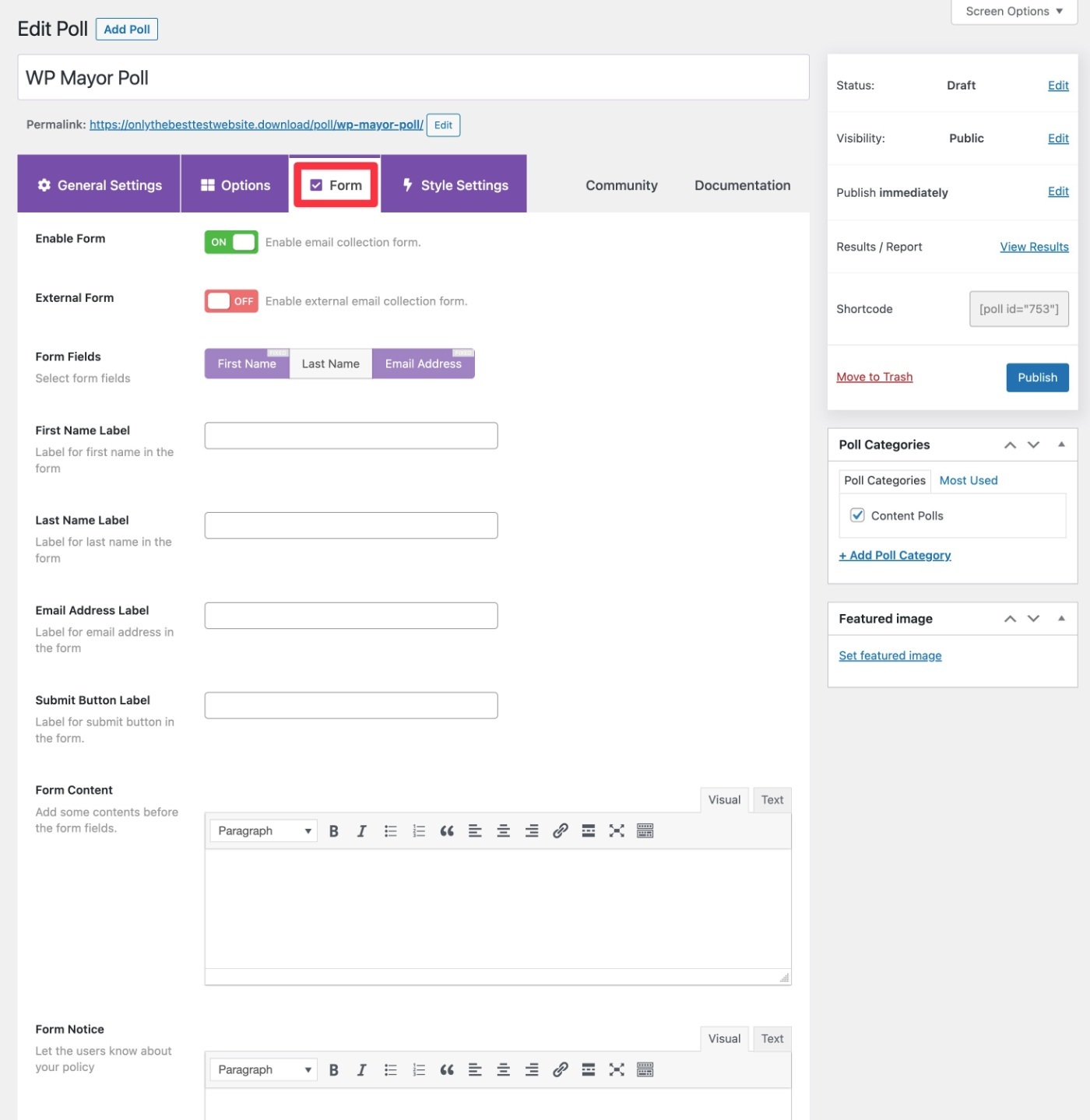
Alternatywnie możesz zaznaczyć pole Formularz zewnętrzny , aby użyć formularza z dedykowanej wtyczki formularza, co daje jeszcze większą kontrolę nad polami formularza.
Jeśli wybierzesz tę opcję, ukryje ona inne pola i pozwoli ci wprowadzić krótki kod dla tego formularza.
4. Wybierz temat i styl ankiety
Następnie możesz przejść do zakładki Ustawienia stylu , aby wybrać motyw ankiety i dostosować inne aspekty stylizacji.
Najpierw użyj menu rozwijanego Motyw ankiety , aby wybrać motyw wysokiego poziomu, którego chcesz użyć. Obecnie wtyczka oferuje trzy bezpłatne motywy i dziewięć motywów ankiet premium (dla zwykłych ankiet), ale deweloper planuje wkrótce dodać jeszcze więcej opcji.
Po wybraniu głównego motywu możesz wybrać sposób wyświetlania wyników i ręcznie dostosować wszystkie kolory / typografię, jeśli to konieczne.
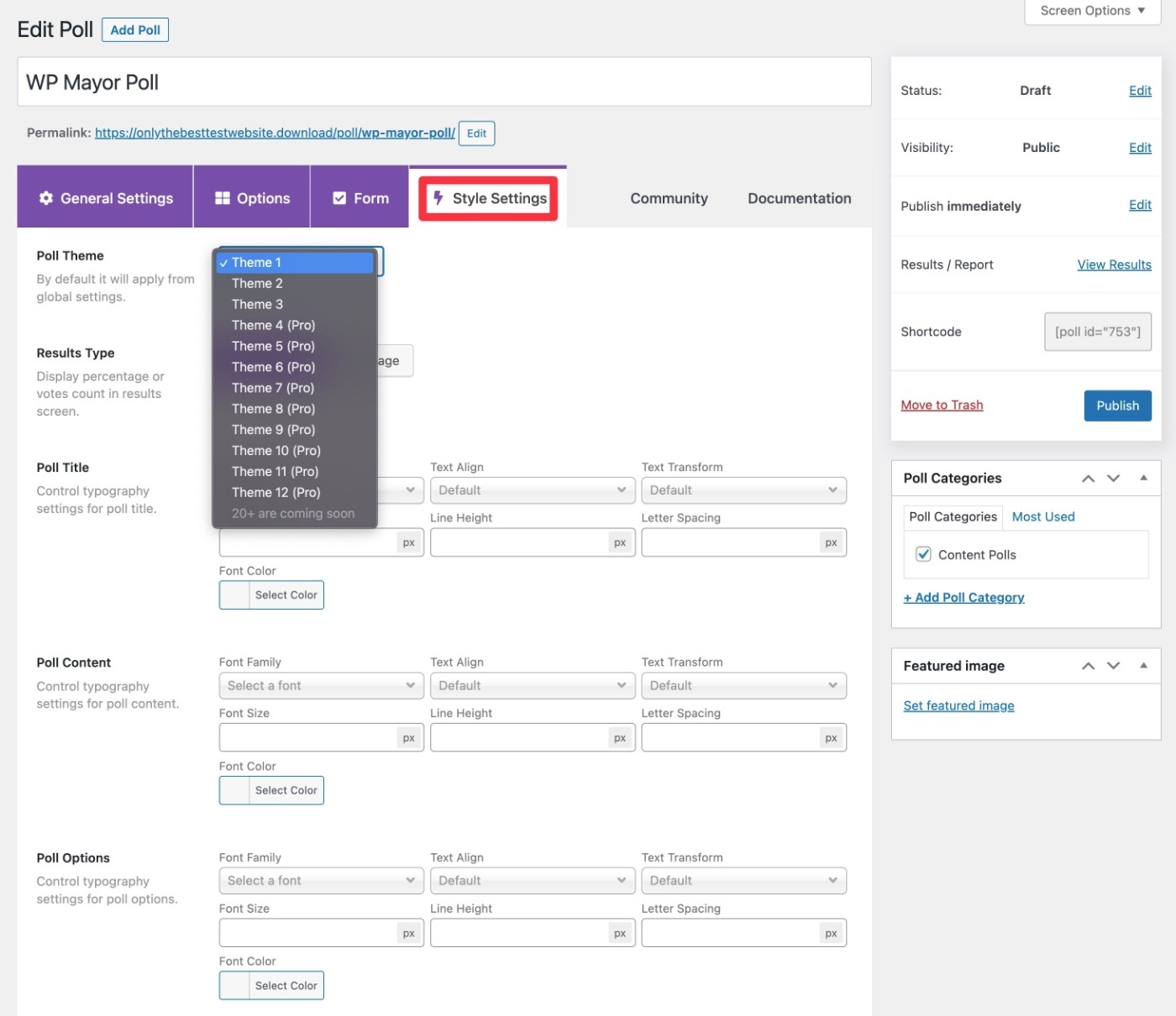
5. Opublikuj i umieść swoją ankietę
Gdy będziesz zadowolony ze wszystkiego, możesz kliknąć przycisk Publikuj , aby opublikować ankietę.
Ankietę można wyświetlić na kilka sposobów.
Po pierwsze, wtyczka tworzy dedykowaną stronę dla każdej ankiety, dzięki czemu możesz kierować odwiedzających bezpośrednio na tę stronę.
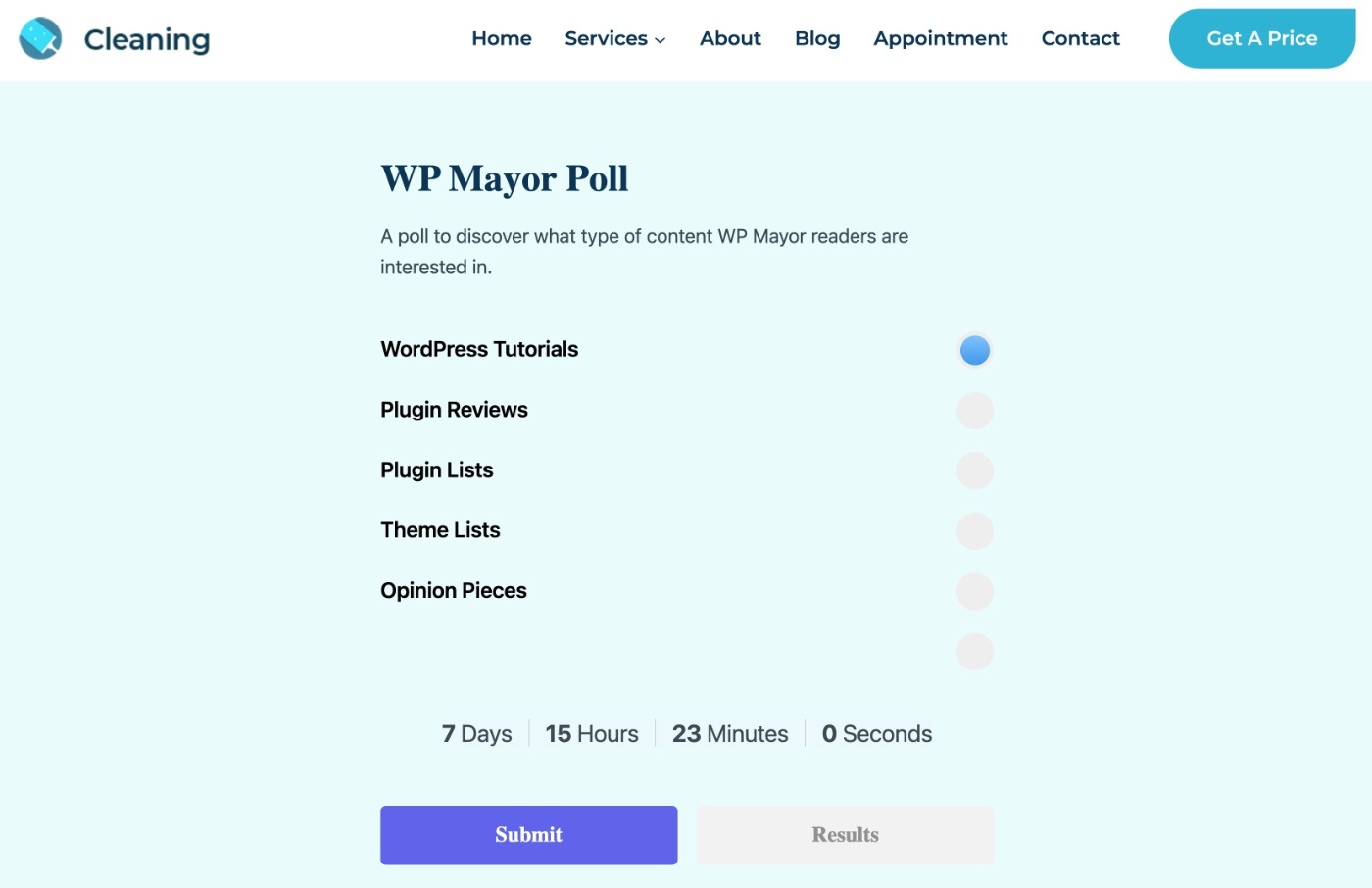
Alternatywnie otrzymasz również krótki kod dla każdej ankiety, którego możesz użyć do osadzenia go jako części innej strony.
Jeśli używasz Elementora, wtyczka oferuje również dedykowany widżet Elementor.
Możesz też dołączyć ten krótki kod do wtyczki, takiej jak Popup Maker, jeśli chcesz wyświetlać ankiety w wyskakującym okienku (lub Elementor Popup Builder, jeśli masz Elementor Pro).
Jeśli chcesz skorzystać z metody wyskakujących okienek, wtyczka ma również wbudowaną funkcję, która pomoże Ci to osiągnąć, chociaż nie jest tak elastyczna, jak użycie dedykowanej wtyczki wyskakujących okienek.
Aby to skonfigurować, możesz przejść do Wszystkie ankiety → Ustawienia i wybrać ankietę za pomocą pola Popup Ankieta przy przewijaniu :
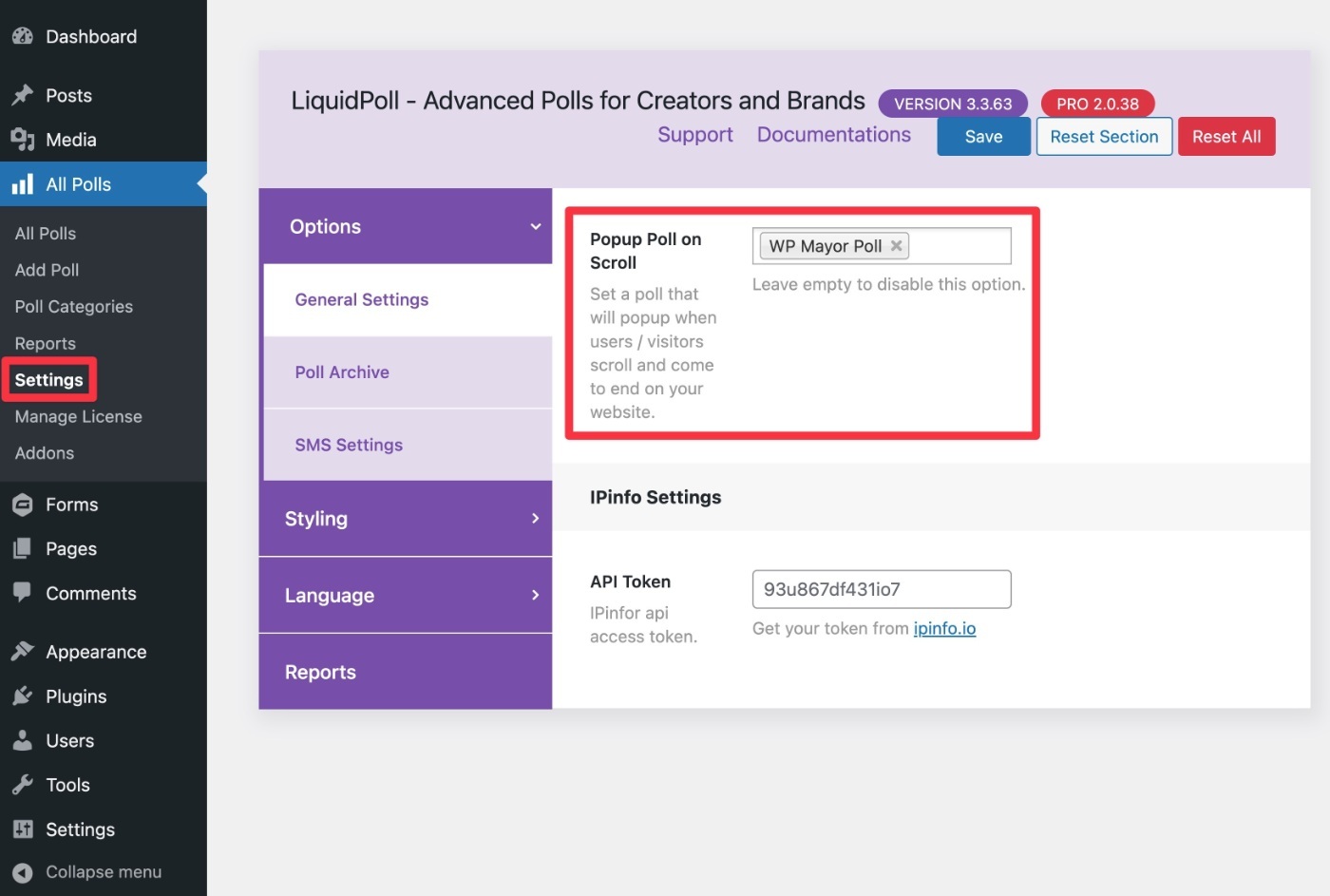
Jednak nie masz żadnych ustawień, aby dostosować kierowanie/projekt wyskakującego okienka, dlatego nadal możesz preferować dodanie krótkiego kodu do dedykowanej wtyczki wyskakującego okienka.
Ogólnie rzecz biorąc, przydałoby się trochę większej elastyczności, takiej jak możliwość dalszego dostosowywania tego wyskakującego okienka lub pokazywania ankiet w slajdzie. Mimo to jest to coś, co można łatwo naprawić, dodając krótki kod do innej wtyczki, jeśli ta dodatkowa możliwość dostosowania wyskakującego okienka jest ważna dla twojego przypadku użycia.
Za chwilę szczegółowo omówię obszar ustawień, ale najpierw zróbmy krótki objazd.
6. Zobacz wyniki ankiety
Po opublikowaniu ankiety i rozpoczęciu uzyskiwania odpowiedzi możesz wyświetlić wyniki, klikając Wyświetl raporty obok ankiety na liście Wszystkie ankiety .
Spowoduje to wyświetlenie wykresu kołowego, który rozkłada odpowiedzi ankiety.
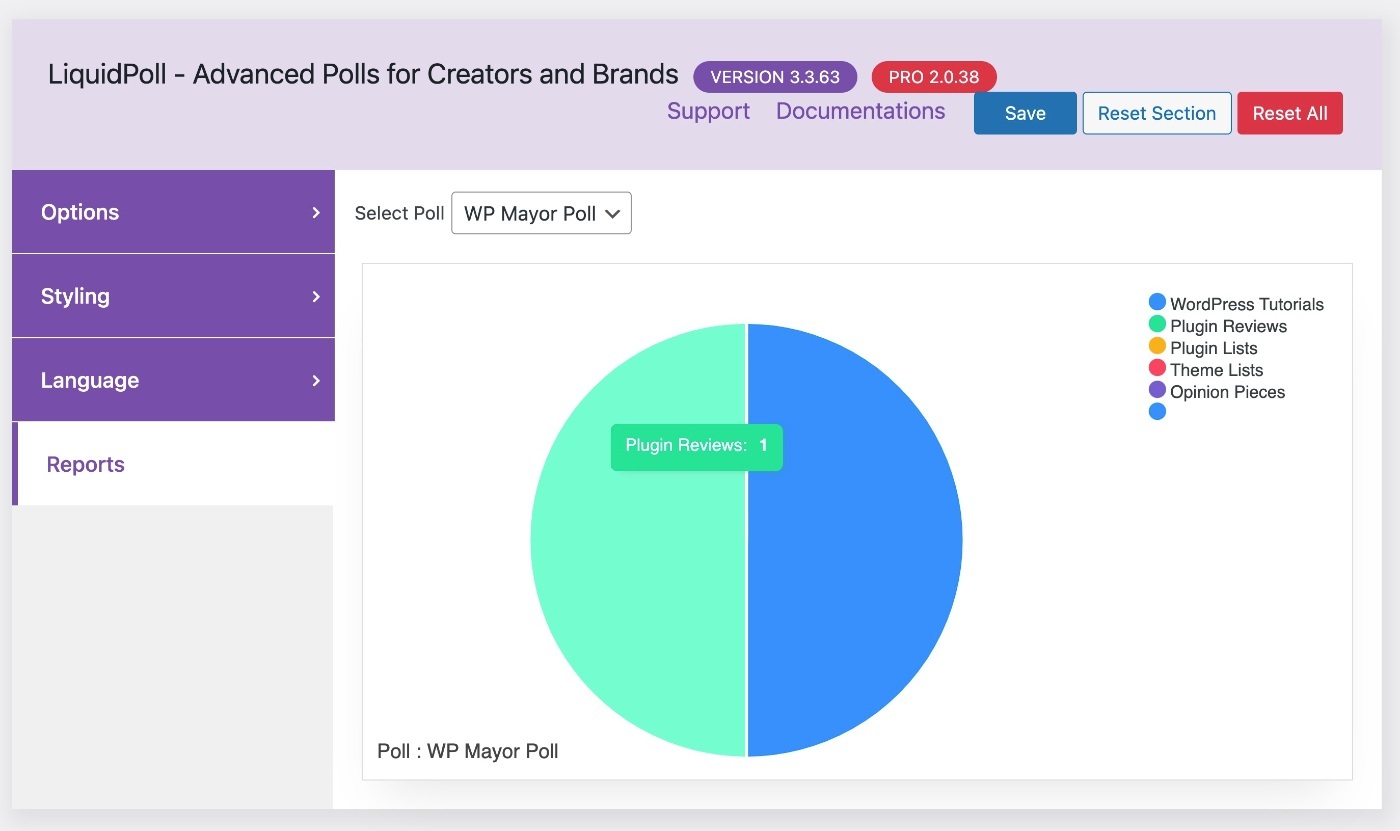
Dotyczy to zarówno zwykłych sondaży, jak i sondaży NPS.
Ponieważ wtyczka zawiera specjalną opcję NPS, byłoby miło, gdyby mogła automatycznie obliczyć Twój wynik NPS. Jednak łatwo jest to zrobić samodzielnie, więc nie jest to wielka sprawa. Jeśli nie czujesz się komfortowo wykonując obliczenia samodzielnie, możesz po prostu podłączyć dane do tego narzędzia kalkulatora NPS.
Możesz także przejść do Wszystkie ankiety → Raporty, aby zobaczyć listę poszczególnych odpowiedzi na ankietę, a także, jeśli to możliwe, szczegółowe informacje o respondentze.
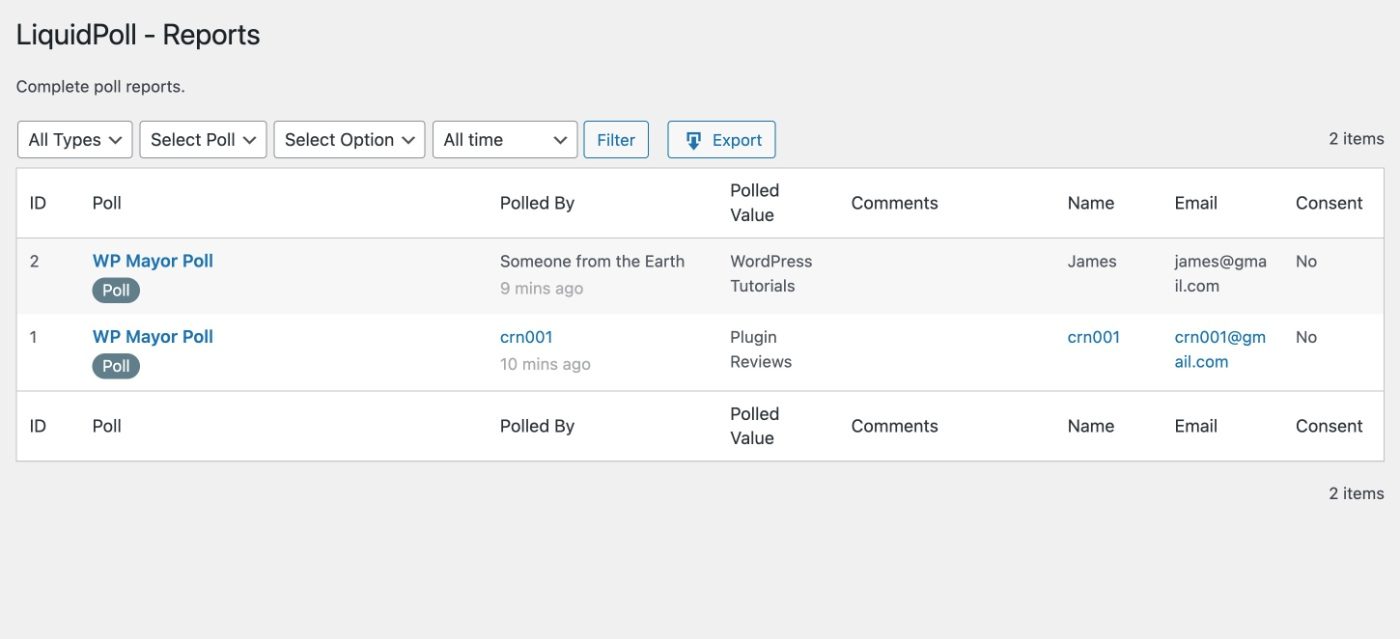
Jeśli włączyłeś wyniki frontendu, respondenci ankiety również będą mogli zobaczyć wyniki. Jeśli jednak włączysz formularz, będą musieli go wypełnić, zanim będą mogli wyświetlić wyniki.
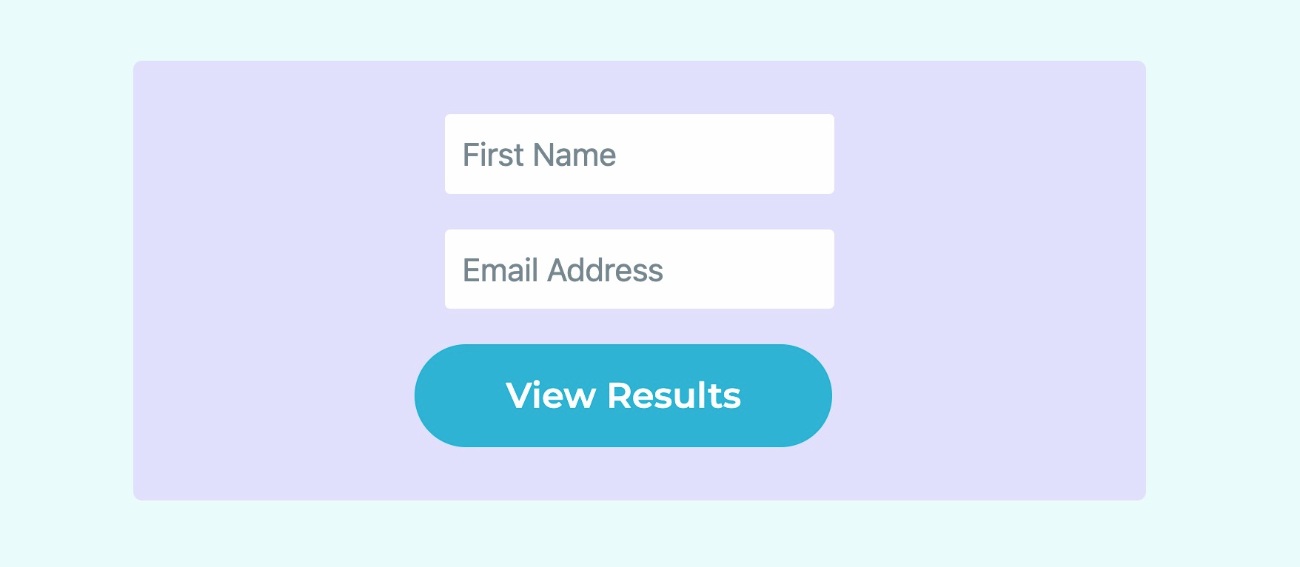
Po wprowadzeniu informacji zobaczą interfejs użytkownika podobny do tego:
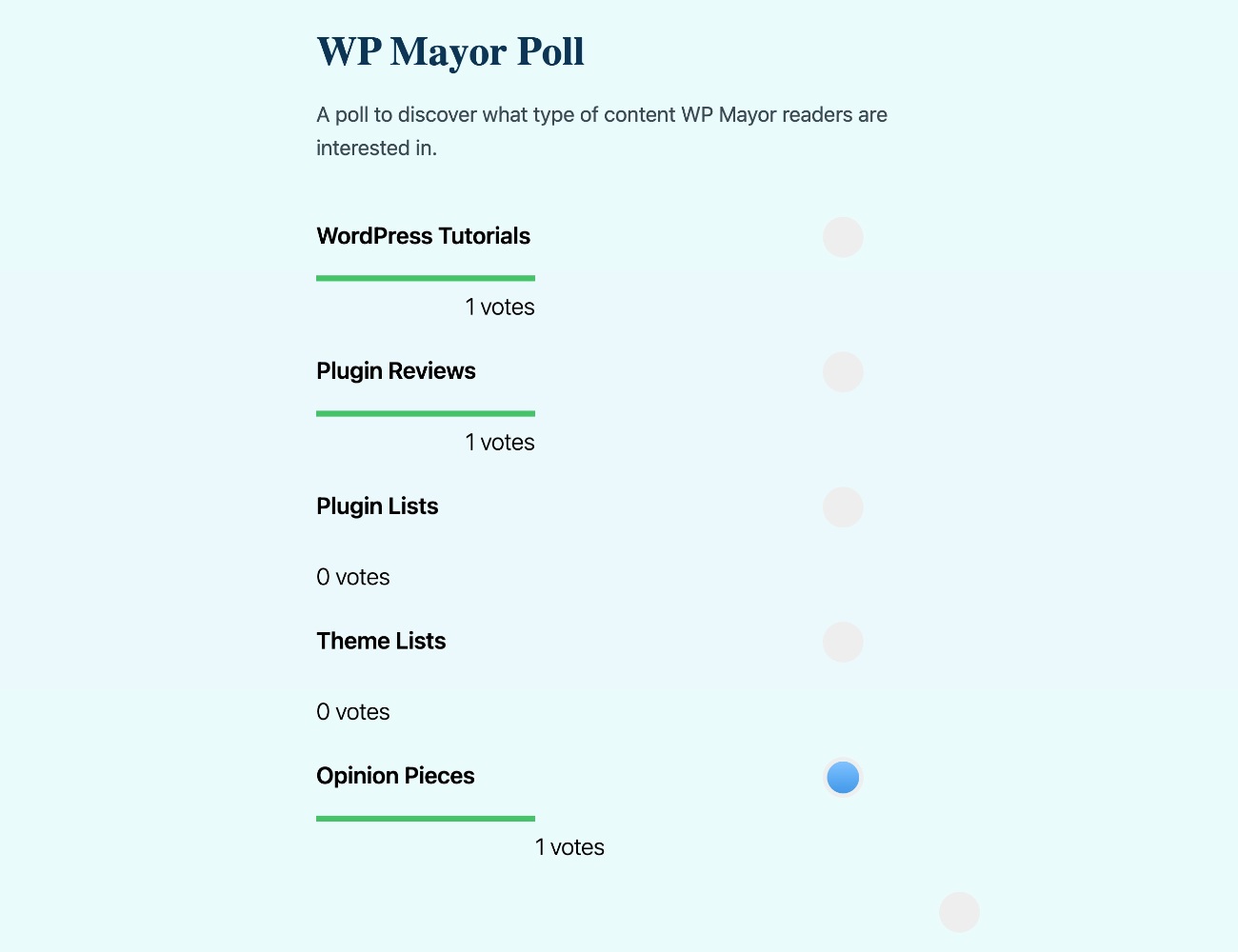
Eksploracja obszaru ustawień i dodatków
Aby uzyskać dostęp do ustawień całej wtyczki, możesz przejść do Wszystkie ankiety → Ustawienia.
Oto krótkie spojrzenie na to, co możesz zrobić:
- Opcje → Ustawienia ogólne – ustaw wyskakującą ankietę.
- Opcje → Archiwum ankiet – skonfiguruj stronę archiwum, aby wyświetlić listę najnowszych ankiet z Twojej witryny.
- Opcje → Ustawienia SMS – skonfiguruj integrację z Twilio.
- Stylizacja – dostosuj ustawienia domyślne dla kolorów i typografii w ankietach.
- Język – dostosuj etykiety dla podstawowych części wtyczki, co pomoże Ci ją przetłumaczyć lub zlokalizować, jeśli zajdzie taka potrzeba.
Możesz także zainstalować dodatki, które pomogą Ci zintegrować się z innymi CRM i usługami e-mail marketingu, przechodząc do Wszystkie ankiety → Dodatki .
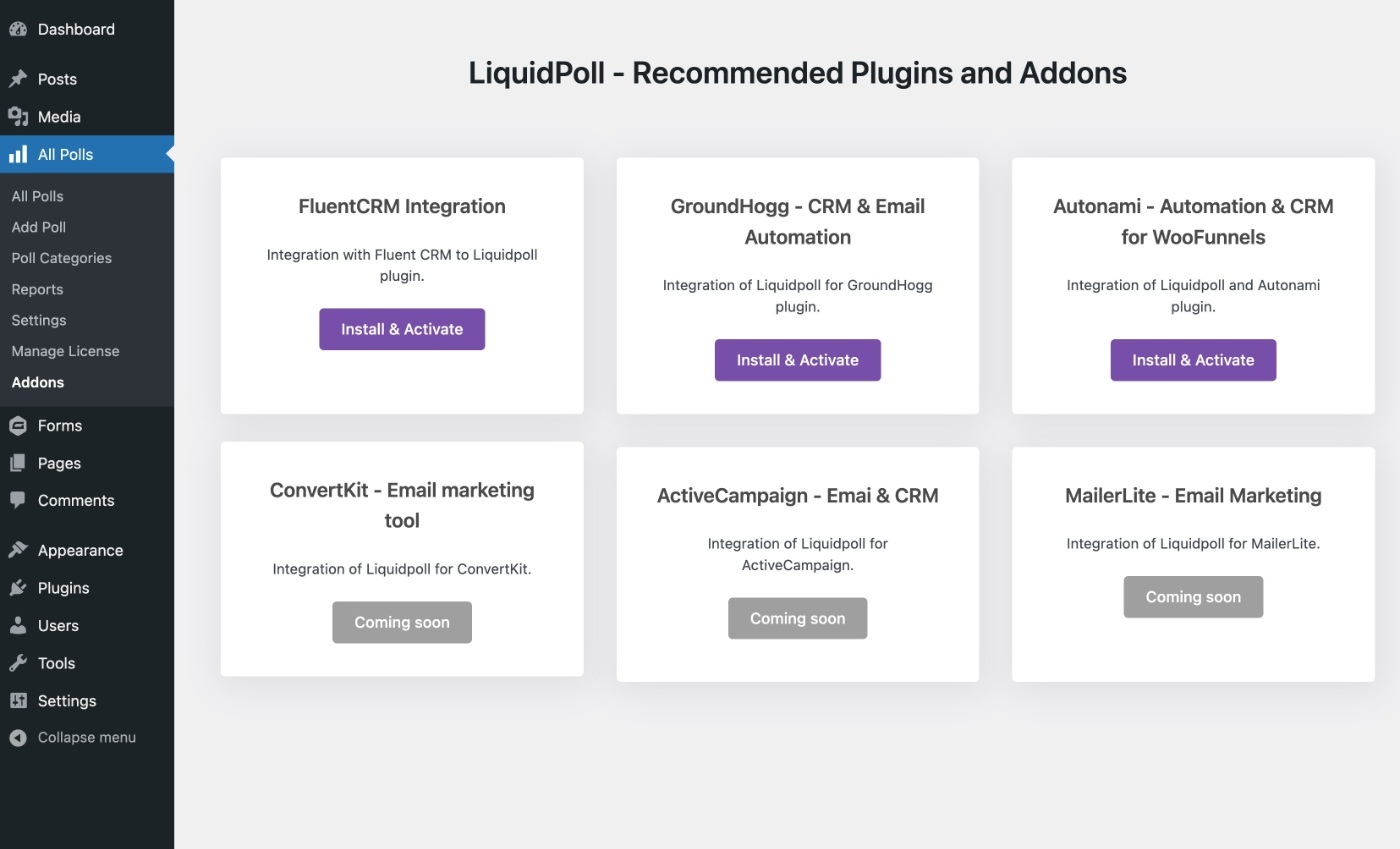
Ceny LiquidPoll
LiquidPoll jest dostępny zarówno w wersji darmowej na WordPress.org, jak i w wersji premium z większą liczbą funkcji.
Darmowa wersja zawiera wszystkie podstawowe funkcje odpytywania i jest już całkiem funkcjonalna z tym, co może zrobić.
Oto szczegółowe spojrzenie na różnice między LiquidPoll free a Pro – główne różnice w funkcjach zaznaczyłem na czerwono:
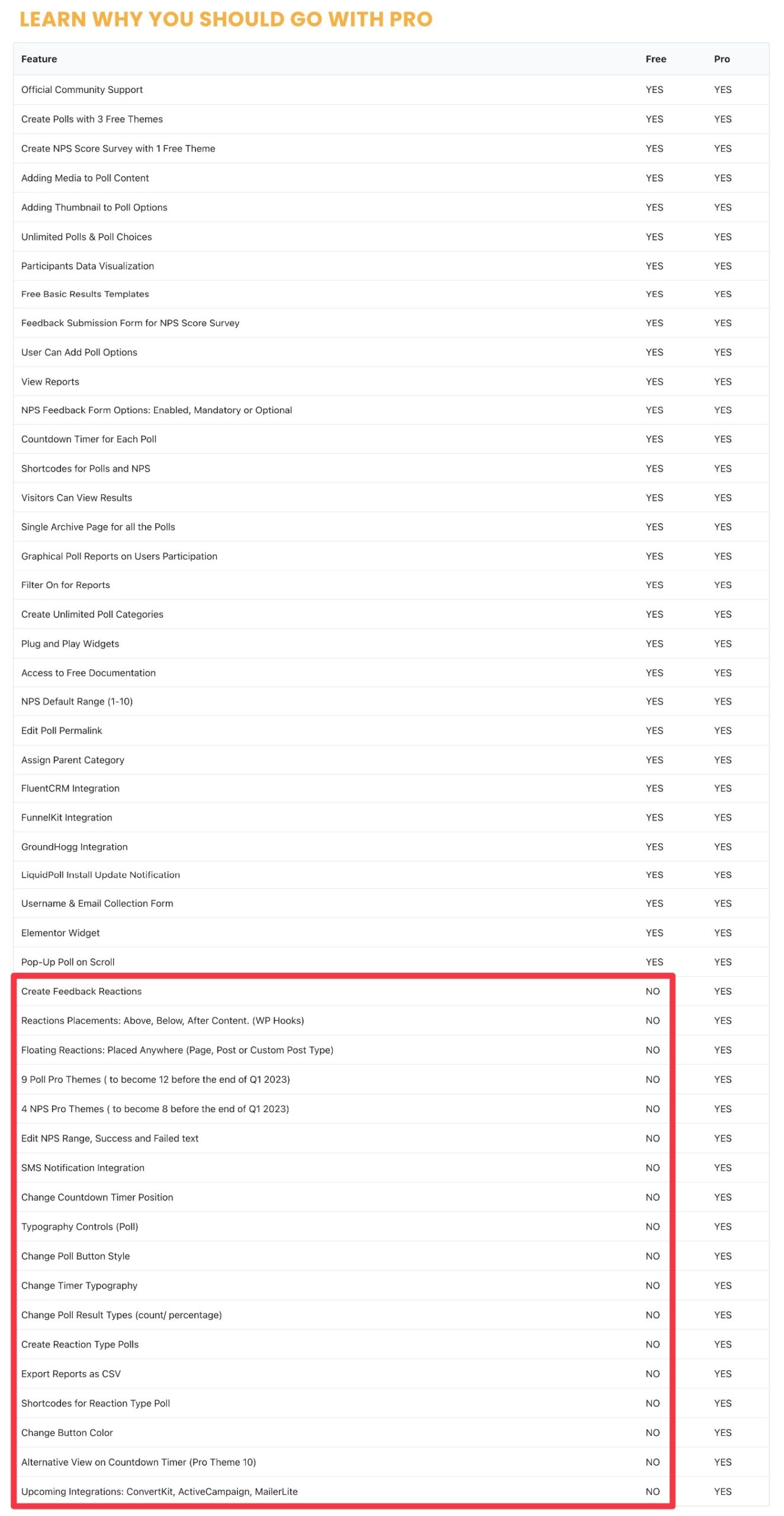
Możesz sam zobaczyć tę tabelę, przechodząc do strony z cenami LiquidPoll i przewijając w dół. Lub kliknięcie tego linku powinno cię tam przenieść.
Jeśli potrzebujesz funkcji w LiquidPoll Pro, istnieją trzy różne plany cenowe.
Wszystkie trzy plany cenowe mają te same funkcje – jedyną różnicą jest liczba witryn, na których można korzystać z wtyczki:
- Solo – 79 USD do użytku na jednej stronie internetowej i rok wsparcia/aktualizacji.
- Premium – 129 USD do użytku na pięciu stronach internetowych i rok wsparcia/aktualizacji.
- Ultimate – 199 USD do użytku na 20 stronach internetowych i rok wsparcia/aktualizacji.
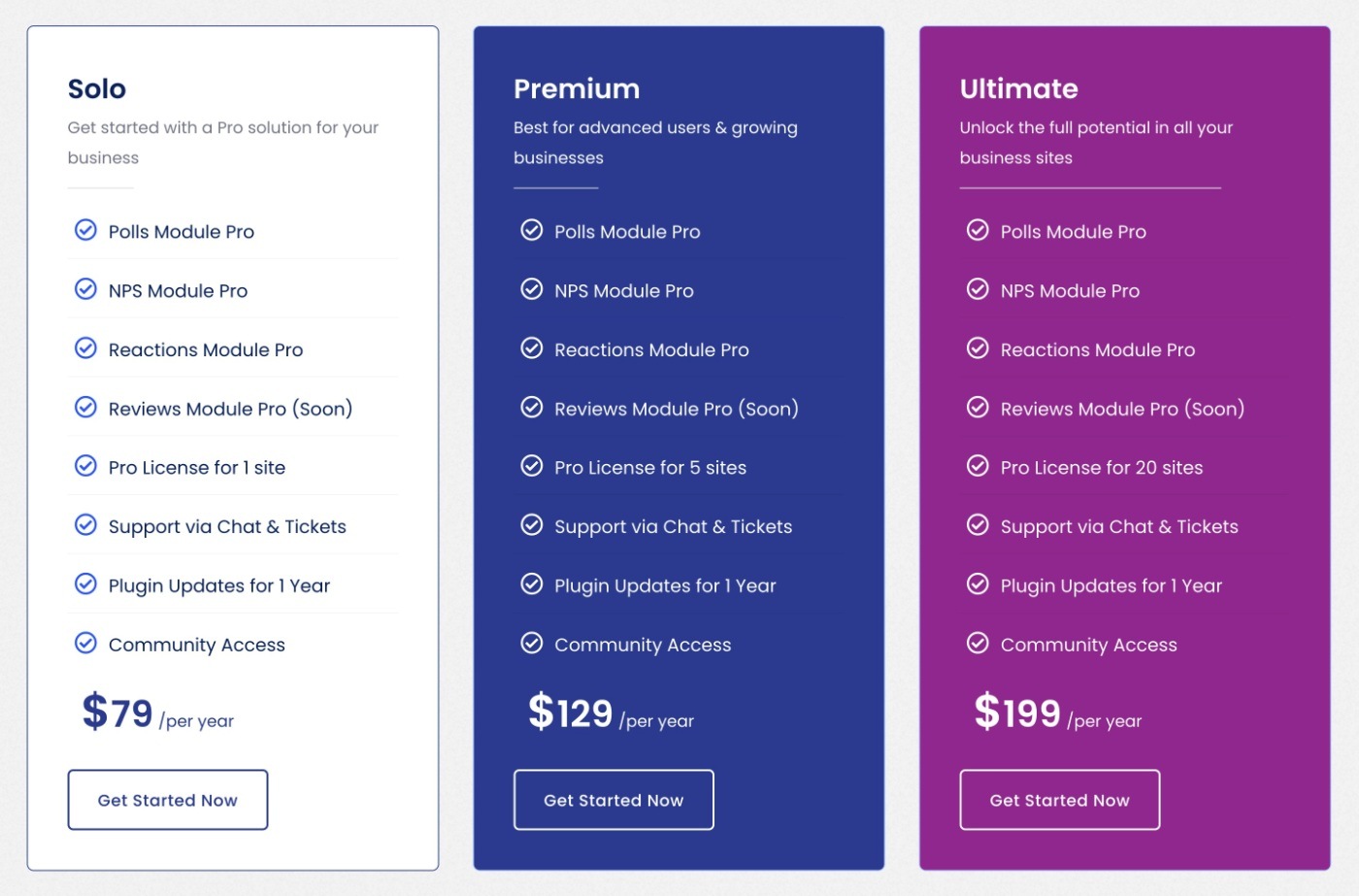
Ostatnie przemyślenia na temat LiquidPoll
Ogólnie rzecz biorąc, LiquidPoll zapewnia łatwy sposób konfigurowania stylowych ankiet z jednym pytaniem w witrynie WordPress.
Interfejs odpowiedzi na ankietę jest bardzo dobrze zaprojektowany i jest jedną z wyróżniających się funkcji wtyczki.
Poza tym otrzymujesz inne przydatne funkcje, takie jak narzędzia do analizy odpowiedzi, ograniczenia i wygaśnięcia odpowiedzi, dedykowane integracje CRM (w tym tagowanie) i wiele więcej.
Jeśli chcesz to wypróbować, bezpłatna wersja na WordPress.org jest dość hojna, więc możesz zacząć od tego.
Aby odblokować wszystkie funkcje, możesz przejść na wersję Pro.
